[TUTORIAL] Cómo subir imágenes al foro.
Comunidad
-
Los pasos para subir una imagen son los siguientes:
Debes subir tu imagen a Internet. Puedes subirla al servidor de tu preferencia, entre los que están Facebook, Instagram, Twitter, entre otros. Para simplificarlo, vamos a hacer este tutorial con facebook. ( https://www.facebook.com/ )
Yo subiré esta imagen de Kirby desde mi ordenador:

1. Para subir la imagen, nos dirigimos a nuestro perfil de Facebook y nos vamos al apartado ‘Fotos’.

2. Hacemos clic en ‘Crear álbum’ y seleccionamos la imagen que queramos subir.

3. Esperamos a que la imagen se termine de cargar y, si es de tu agrado, puedes poner el álbum como ‘Sólo yo’ para que nadie más la vea.

4. Luego sólo hacemos clic en ‘Publicar fotos’ y nuestra imagen estará subida.

Ahora debemos abrir la imagen y copiar el link.
5. Para abrir la imagen, hacemos clic derecho sobre ella y seleccionamos ‘Ver imagen’.

6. Por último copiamos el link de la imagen, que será el que usaremos en la web.

Ahora debemos dirigirnos a la entrada que estemos creando para insertar la imagen:
7. El código de imagen está representado por las letras ‘Img‘ en el editor de texto. Al presionarlo nos mostrará el código para anexar nuestra imagen como podéis ver a continuación.

7.1 Como último paso, pegamos el link dentro del código:

Y listo, ya hemos subido con éxito una imagen al foro.

Ahora si quieres puedes guardar ese álbum para subir las fotos que quieras compartir en el foro de manera rápida y sencilla. 😉
además de facebook hay otras webs donde se pueden subir imágenes pero algunas como imagen sack o de ese tipo están prohibidas en nintenderos.com por google la ha marcado como páginas peligrosas
Bueno, yo tengo otra forma, pero creo que cambiare a esta, está 🙂
Yo uso las imagenes de mi Tumblr (antes fue de google y gravatar), ya que de Photobucket nunca se veian. Supongo que esa pagina entra en la explicación de Yoshi, en fin, al menos el tutorial me da otra alternativa. Saludos
@Kyurem_646 wrote:
Yo uso las imagenes de mi Tumblr (antes fue de google y gravatar), ya que de Photobucket nunca se veian. Supongo que esa pagina entra en la explicación de Yoshi, en fin, al menos el tutorial me da otra alternativa. Saludos
Varias páginas te saldrán como ‘link no permitido’. Por eso he eligido hacerlo con Facebook ya que es compatible, rápido y todos tienen una cuenta. Saludos para ti también.
Para el avatar si me funciona pero para poner fotos en los temas del foro no me deja (-.-)

Al parecer, funciona. Aunque ojalá se pudiesen subir directamente…@a741976 wrote:
Para el avatar si me funciona pero para poner fotos en los temas del foro no me deja (-.-)
¡Qué tal amigo! ¿Has seguido los pasos correctamente?
Si. Ya te digo que me sale bien en avatar pero no en fotos para temas y hago lo mismo 🙁
¿Has hecho el paso de ‘ver imagen (paso 5)? Es muy importante hacerlo, pues de lo contrario la imagen sale dañada o con tamaños diferentes.
Hozesk, muchísimas gracias!!! Como soy nuevo en el foro no sabía cómo hacer esto… Tu tutorial ha sido de gran ayuda 😀 . Saludos.
@chespico wrote:
Hozesk, muchísimas gracias!!! Como soy nuevo en el foro no sabía cómo hacer esto… Tu tutorial ha sido de gran ayuda 😀 . Saludos.
Me alegra que te haya servido amigo, a ver si subir imágenes le da más dinámica al foro. 😀
-
Entradas
Debes estar registrado para responder a este debate.



